クリエイターが好きそう。形式、サイズを問わず瞬時にファイル共有できる『minbox』が非常にクール!
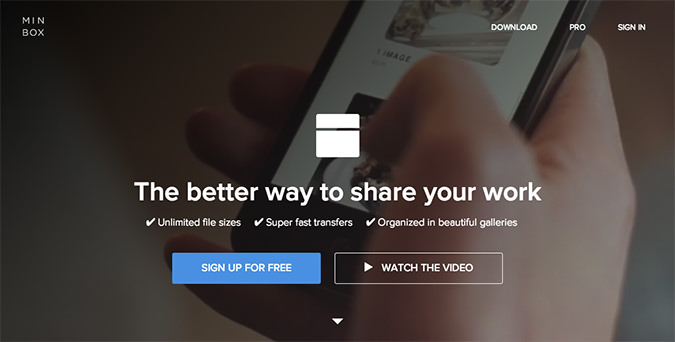
超クール!
なファイル共有サービス『minbox』を紹介します。ブラウザからファイルを送信/共有できるサービスで、動作も軽く使いやすく色々な場面で重宝しそうです。いままでもちょいちょいと使ってましたが、なにやらバージョン2として生まれ変わったそうで。
サービスの特徴を簡単に4つほどあげておきます。
1. どんなファイルでも共有可能
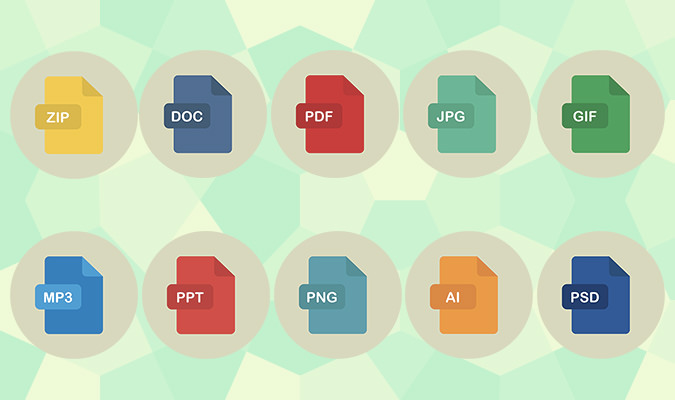
クライアントに確認してもらう画像(jpg/gif/png)ファイルや、友達に聞いてもらいたいDJミックス(mp3)など、ファイル形式とサイズを問わず共有できます。
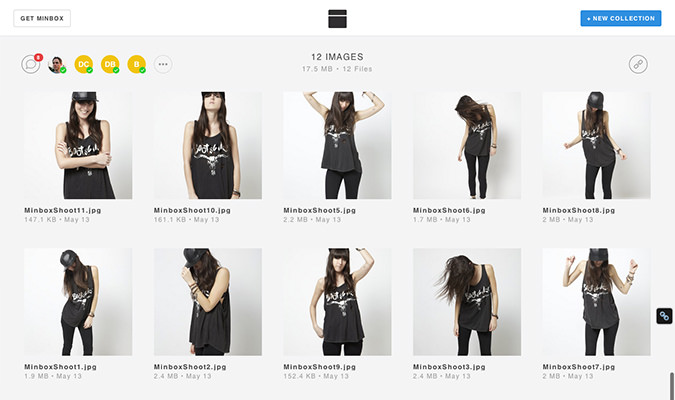
こんな感じで、共有ファイルはギャラリー形式にストックされます。デフォルトでは存在するminboxのロゴを消したり、背景をオリジナルに変えたりもできます。ポートフォリオやフリービー(無料素材)の配布サイトとしても利用できそう。ストックできる容量には無料プランの場合は制限があります。
2. ブラウザにドロップするだけ
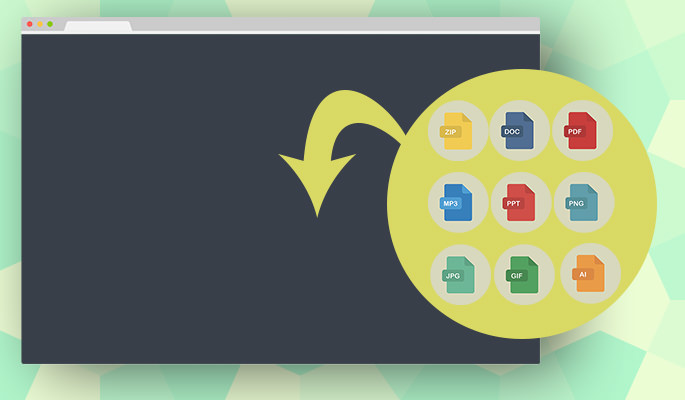
共有の方法はブラウザに直接ファイルをドラッグ&ドロップするだけです。続けて、共有したい相手のメールアドレスとコメントを入力すれば、相手にメールが送られます。
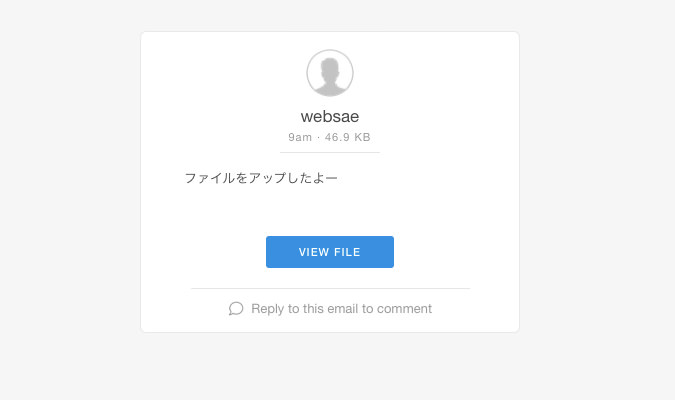
3. Macだとなおさら簡単
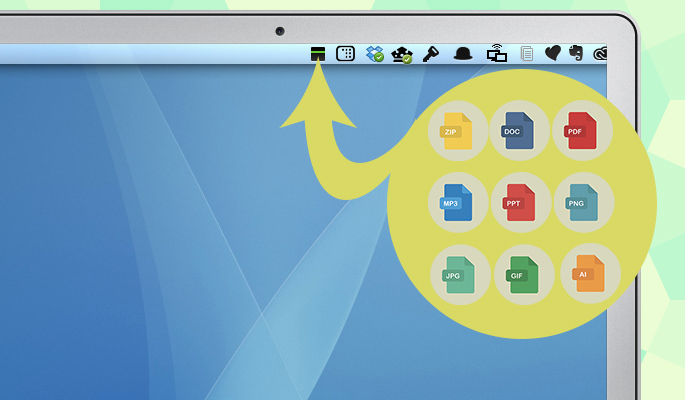
Mac専用のアプリをインストールすれば、もっとラクに。インストールのあとメニューバーに追加されるMinboxアイコンに直接ファイルをドラッグ&ドロップすればファイルを送信できます。便利!
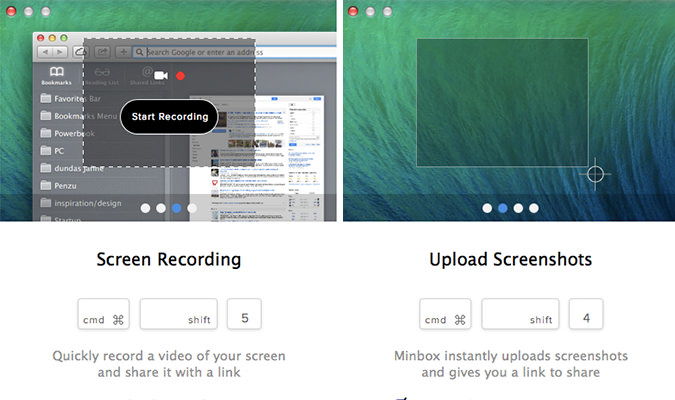
アプリには、スクリーンショットと画面の動作を動画で撮影できるスクリーンレコーディングの機能もついてきます。クライアントさんにFTPソフトやWordPressの操作方法を教えるときに便利そうです。
4. コメントできる
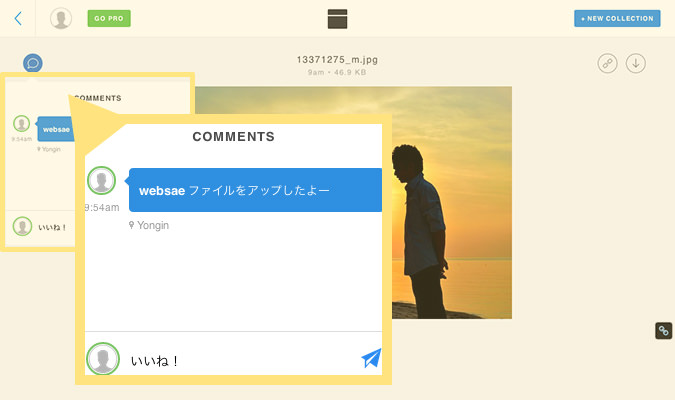
共有ファイルにはコメントを付けられます。ファイルを話題に会話が盛り上がりそう。クライアントさんにデザインを確認してもらったあと、気軽に感想を言ってもらえそうです。(修正の回数が増えたらヤだな><)
ご注意!
ただ、無料プランだと共有ファイルが一般公開になる模様です。不特定多数による閲覧を避けたいファイルは別のファイル送信サービスを利用した方がいいでしょう。
それでは登録方法!
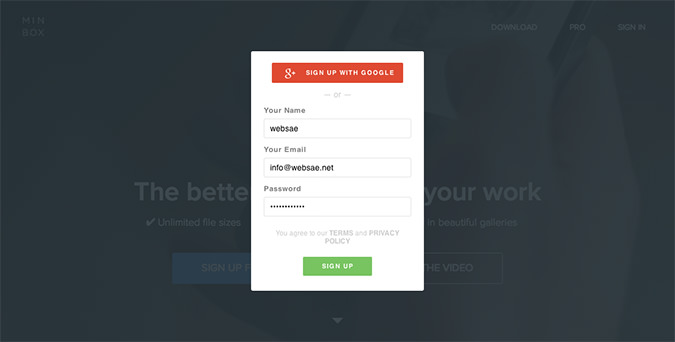
スゴく簡単。下記、リンク先でサインアップを選択するだけです。Googleアカウントとも連携できます。
以上!
ファイルを共有できるサービスやツールは他にも色々ありますよね。場面ごとに使い分けるのがいいでしょう。
ほな、ごゆるりと〜。
読み終わったらシェア!









